| How To 25 | Web ページを綺麗にプリントする :立川LCホームページより転載 |
| Web ページの右端が欠けないように印刷するには、プリンターのプロパティで用紙サイズの設定を変更します。 まずInternet Explorer でプレビュー画面を確認します(1)。この画面でどのように印刷されるかを事前に確認することで、印刷の失敗を防止できます。画面を見て、右端が切れている場合は画面左上の「ページの設定」ボタンを押します。 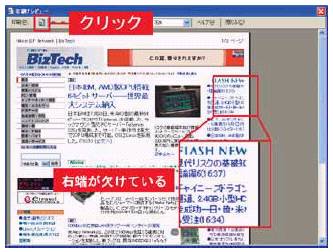 ▲ Internet Explorer で印刷したいWeb 画面を表示して、「ファイル」メニューから「印刷プレビュー」を選ぶ。 このページでは右端が少しだけ欠けている。 これを調節するには左上にある「ページの設定」ボタンを押すすると(1)の「ページ設定」画面が現れます。ここで「余白」を小さな値に変更することで印刷できる範囲が広がります。ただし、この方法では幅が少しだけしか広がりません。 プリンターのプロパティを使えば、もっと大きく印刷の幅を広げることができます。(3)はセイコーエプソンの「PM-880C」のプロパティ画面です。「用紙設定」タブの「用紙サイズ」から、実際に印刷に使う用紙よりも大きなサイズを選択します。 PM-880C はA4 対応のプリンターですが、(3)の画面では「B4」を選びました。すると「縮小印刷します」というメッセージが出ます。つまり、画面上ではB4 サイズで表示している内容を、A4 サイズに縮小して印刷するという意味です。「OK」ボタンを何度か押して、プレビュー画面に戻ると、印刷面が大きくなり、文字や絵が収まっているはずです。もし、それでも右端が欠けてしまう場合は、「A3」などより大きなサイズに設定します。  ▲(1)上の画面から「ページの設定」ボタンを押したところ。 続けて「プリンタ」ボタンを押す 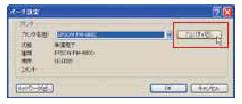 ▲(2)「プリンタ名」で使用するプリンターが選択されていることを確認して「プロパティ」ボタンを押す  ▲(3)ここではセイコーエプソン製品の例を示す。 「用紙設定」タブを選び、「用紙サイズ」から実際の用紙よりも大きめのサイズを選ぶ  ▲(4)「OK」ボタンを何度か押して、プロパティ画面を閉じる。 プレビュー画面では右端まできちんと表示されていることが分かる この方法では、印刷面が大きく広がるため、用紙の右側に余白が生じることがあります。これが気になる場合は「用紙サイズ」から「ユーザー定義」を選び、印刷の幅を少しだけ大きく設定するといいでしょう。 プリンターによってはユーザー定義でサイズを変更した場合などに、自動的に縮小印刷しないことがあります。その場合は、プロパティ画面で実際に使用する用紙に合うように縮小印刷の設定をします。PM-880C の場合は「レイアウト」タブから「拡大/縮小」にチェックを入れて「フィットページ」をクリックします。 縮小印刷の機能がないプリンターもあります。その場合は、(1)の画面で「印刷の向き」を「横」とすることで印刷範囲の幅を広げます。 キヤノンのインクジェットプリンターでは、Web ページの印刷を自動調節するツール「Easy-WebPrint」を利用する手もあります。 |
|